Chắc hẳn trong quá trình sử dụng máy tính bạn đã không ít lần gặp phải tình trạng máy tính bị treo. Tình trạng này khiến bạn không thể sử dụng máy tính được. Thế nhưng bạn có biết đến một tổ hợp phím tắt giúp bạn thoát khỏi tình trạng máy tính bị treo hay không?

Máy tính bị treo là một tình trạng lỗi thường gặp và gây ra nhiều khó khăn cho người dùng trong quá trình sử dụng. Vậy bạn đã biết đến một tổ hợp phím khắc phục lỗi máy tính bị treo chưa? Hãy cùng tìm hiểu ngay trong bài viết dưới đây nhé.
Tổ hợp phím khắc phục lỗi máy tính bị treo
Tổ hợp phím khắc phục lỗi máy tính bị treo đó là Windows + Ctrl + Shift + B. Đây là tổ hợp phím để khởi động lại driver video của Windows. Nhờ việc khởi động lại driver cho video, bạn có thể thoát khỏi tình trạng máy tính bị treo nhanh chóng.
Sau khi nhấn tổ hợp phím tắt trên, màn hình của bạn sẽ bị đen một lúc và xuất hiện tiếng “Bíp” khi khởi động lại driver video. Và khoảng 1 đến 2 giây sau máy tính sẽ hoạt động lại bình thường.
Xem thêm: 5 cách khắc phục lỗi máy tính bị treo khi nhấn tổ hợp phím tắt Ctrl Alt Del
Một vài phím tắt khác khắc phục lỗi máy tính bị treo
Nếu sau khi bạn nhấn tổ hợp phím tắt Windows + Ctrl + Shift + B mà vẫn không khắc phục được lỗi máy tính bị treo thì có khả năng nguyên nhân gây ra lỗi không phải là do driver video. Khi đó, bạn hãy thử nhấn Alt + Tab để chuyển sang một ứng dụng khác hoặc nhấn tổ hợp phím Ctrl + Shift + Esc hoặc Ctrl + Alt + Delete và chọn Task Manager để ngừng ứng dụng đang bị treo lại.
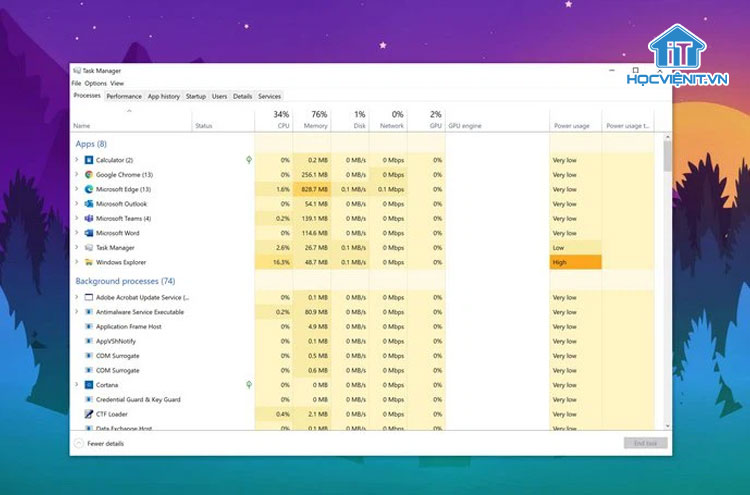
Trong trường hợp tất cả các phương pháp trên đều không đem lại hiệu quả thì bạn chỉ còn cách nhấn giữ nút nguồn trên máy tính để tắt hoàn toàn và khởi động lại sau đó.
Xem thêm: Cách khắc phục lỗi máy tính bị treo màn hình Starting Windows
Các tổ hợp phím cần sử dụng khi máy bị treo
Trên đây là chia sẻ của Học viện iT.vn về tổ hợp phím khắc phục lỗi máy tính bị treo. Hy vọng những kiến thức này có thể giúp ích cho bạn trong quá trình học tập và làm việc. Nếu có bất cứ thắc mắc nào thì hãy để lại bình luận ngay dưới bài viết này hoặc inbox trực tiếp cho HOCVIENiT.vn để được giải đáp tốt nhất. Chúc bạn thành công!
Mọi chi tiết xin vui lòng liên hệ:
CÔNG TY CỔ PHẦN HỌC VIỆN IT
MST: 0108733789
Tổng đài hỗ trợ: 024 3566 8686 – Hotline: 0981 223 001
Facebook: www.fb.com/hocvienit
Đăng ký kênh Youtube để theo dõi các bài học của Huấn luyện viên tốt nhất: http://bit.ly/Youtube_HOCVIENiT
Hệ thống cơ sở đào tạo: https://hocvienit.vn/lien-he/
Học viện IT.vn – Truyền nghề thực tế cùng bạn đến thành công!


